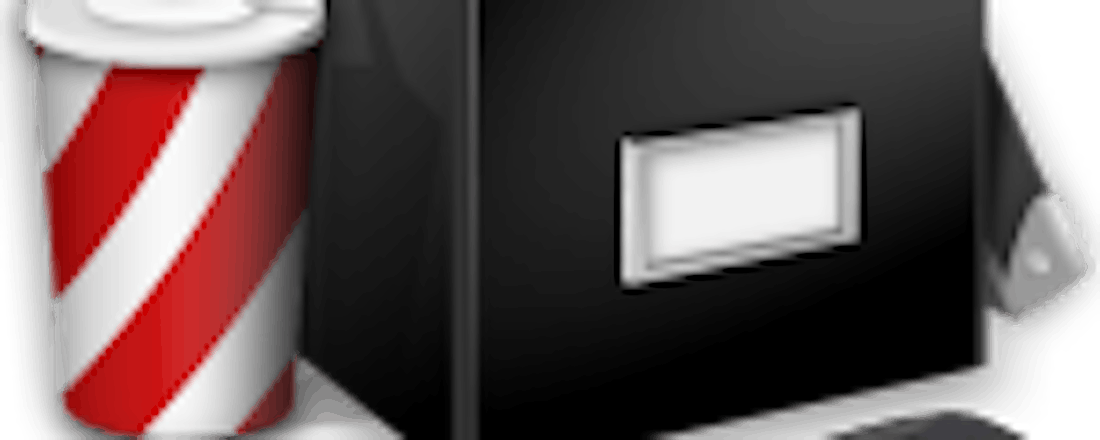20 plug-ins voor mediacentersoftware
Wie zijn computer aan de televisie koppelt, kan niet zonder speciale mediacentersoftware met een interface die ook vanaf de bank goed te gebruiken is. Standaard zijn de diverse pakketten al prima voor hun taak geschikt, maar het kan natuurlijk altijd beter en fraaier. In deze cursus daarom 20 goede
Overwegingen
Helaas is het voor Windows Media Center op het gebied van plug-ins momenteel slecht gesteld. Veel plug-ins worden niet langer onderhouden door de ontwikkelaars en werken dan ook niet meer. Liefhebbers van plug-ins kunnen dus beter overstappen op bijvoorbeeld XBMC of MediaPortal. Wij hebben in het artikel aangegeven voor welk pakket een plug-in bedoeld is.
Windows Media Center
1. Zenderlogo's
Windows Media Center heeft een ingebouwde programmagids die gesorteerd wordt op zendernaam. Als u aan het zappen bent herkent u een zender waarschijnlijk sneller aan het zenderlogo. Het is mogelijk om de zendernamen in de programmagids te vervangen door een zenderlogo met behulp van My Channel Logos Version 2. De Lite-versie is gratis. Installeer het programma en start het via Start / Alle programma's / My Channel Logos / My Channel Logos. Helaas moet u in de Lite-versie de logo's handmatig toevoegen. Losse logo's zijn onder andere op de site LyngSat Logo te vinden.
©PXimport
2. YouTube
Veel nieuwe televisies hebben een plug-in voor YouTube en dat willen we natuurlijk ook in Windows Media Center. Helaas wordt de fraaie plug-in MacroTube niet meer bijgehouden door de ontwikkelaar. Dit is een nadeel, want YouTube verandert regelmatig dingen waardoor dergelijke plug-ins niet meer werken. Er zijn gelukkig MacroTube-gebruikers die fixes maken voor MacroTube, die u moet kopiëren naar C:\ProgramData\Jasmio\MacroTube\Providers. U vindt Macrotube via MacroTube-Providers. Download en installeer het goede msi-bestand voor uw Windows-versie (32 of 64 bit). De fix in de vorm van een xml-bestand voor de HD-video's vindt u via Downloads inclusief installatie-instructies. De fix voor de SD-video's staat onderaan in Issues.
©PXimport
3. Alternatieve YouTube
Er is met PipTube een alternatieve YouTube-plug-in die gebruikmaakt van YouTube Leanback, YouTubes eigen televisie-interface. U vindt PipTube na de installatie in Windows Media Center via Extra's / extra's. Klik vervolgens op het pictogram PipTube. Mogelijk krijgt u een veiligheidswaarschuwing. Vink Dit bericht niet meer weergeven aan en klik op Doorgaan. Vervolgens meldt Media Center dat de website niet bedoeld is voor Windows Media Center. Vink Dit bericht niet meer weergeven aan en klik op Nu weergeven. Helaas werkt de besturing van PipTube met een afstandsbediening niet goed. Sluit een draadloos toetsenbord aan en gebruik de cursortoetsen.
©PXimport
4. Media Browser
Windows Media Center heeft al een fraaie interface, maar het kan natuurlijk altijd beter. Media Browser verzamelt al uw media en presenteert het op een fraaie manier. Na de installatie krijgt u een configuratiewizard waarin u kunt aangeven waar uw media zich bevinden. U vindt Media Browser na installatie terug in het hoofdmenu van Windows Media Center. Media Browser toont uw mediabibliotheek op een fraaie manier. Als u op bijvoorbeeld een film klikt, dan krijgt u een mooie pagina in beeld waarop u informatie van IMDb ziet.
©PXimport
5. Internetradio
Windows Media Center is voornamelijk bedoeld voor het afspelen van video en het kijken van televisie. Toch kan een mediacenter ook prima dienstdoen als radio, met als nadeel dat u natuurlijk wel de televisie moet aanzetten. Met behulp van mcShoutCast voegt u duizenden internetradiostations toe aan Windows Media Center. Download op de website mcShouCast.com de juiste versie (32 of 64 bit). Na installatie vindt u mcShoutCast terug onder Muziek / radio / mcShoutCast. Nederlandse zenders vindt u onder LauraFM door te kiezen voor Landen en dan Nederland te zoeken.
©PXimport
XBMC
6. Ondertitels
Het is met XBMC mogelijk om ondertitels automatisch toe te voegen, voor het geval ze niet met het videobestand werden meegeleverd. Klik in het hoofdmenu op Systeem en vervolgens op Skin / Add-on Snelkoppelingen en klik op Ondertiteling Add-on. Klik op de knop Add-ons installeren en kies hier XBMC Subtitles en klik op Installeren. Wanneer u nu een video zonder ondertiteling afspeelt en u op het knopje voor ondertitels klikt, dan krijgt u een lijst met gevonden ondertitelingen. Ga in deze lijst naar rechts voor Addon settings om meer services en talen te activeren. De service Bierdopje.com heeft bijvoorbeeld veel Nederlandse ondertitelingen.
©PXimport
7. Liedteksten
Tijdens het afspelen van een liedje kunt u XBMC de liedteksten laten weergeven. Hiervoor moet u wel een add-on installeren. Klik in het hoofdmenu op Systeem en kies Skin. Klik op Add-on Snelkoppelingen en klik op Liedtekst Add-on. Kies Add-ons installeren en kies voor CU Lyrics waarna u op Installeren klikt. Speel een liedje af en klik op de cursortoets naar links zodat de optie Volledig scherm verschijnt. Klik hierop en klik op het knopje dat eruitziet als een tekstballonnetje. De ondertiteling komt nu in beeld.
©PXimport
8. Muziekdiensten toevoegen
U kunt in XBMC diverse internetradiostations toevoegen. Ga hiervoor in het hoofdmenu naar Muziek en klik op Add-ons / Add-ons installeren en klik in de lijst de dienst aan die u wilt gebruiken. Klik vervolgens op Installeren. Wanneer u nu in het hoofdmenu op Muziek klikt, dan ziet u de dienst die u hebt toegevoegd. Nederlandse stations vindt u in de plug-in Radio. Er is een Grooveshark-plug-in die helaas alleen werkt met een betaald account.
©PXimport
9. Online televisiekanalen
U voegt eenvoudig online televisiekanalen toe aan XBMC. Ga in het hoofdmenu naar Video's en kies Add-ons. Klik op Add-ons installeren en blader vervolgens door de diverse televisiekanalen. Aanraders van Nederlandse bodem zijn Nederland 24 en NOS. Wanneer u een interessant kanaal hebt gevonden, klikt u op de naam en kiest u Installeren. U vindt de geïnstalleerde kanalen terug in XBMC door op Video's te klikken.
©PXimport
10. Uitgebreide filminformatie
U kunt zelf kiezen van welke dienst filminformatie wordt gehaald. Voeg een dienst toe via Systeem / Add-ons / Add-ons downloaden / XBMC.org Add-ons / Filminformatie. Selecteer de gewenste dienst en klik op Installeren. Voeg uw films toe via Video's / Video's toevoegen. Kies de juiste map en klik op OK. Kies bij Deze map bevat voor Speelfilms en selecteer vervolgens de zojuist geïnstalleerde filminformatiedienst en klik op OK. U vindt uw film nu onder Video's / Speelfilms. Klik met rechts op een film voor filminformatie via de gekozen dienst.
©PXimport
11. Navi-X
Navi-X is een plug-in die niet met één term te omschrijven is. In feite brengt Navi-X media van verschillende bronnen samen in één interface via afspeellijsten die door gebruikers gemaakt zijn. Navi-X is niet terug te vinden in de standaard add-ons van XMBC, u zult het moeten downloaden via Navi-X.org. Sla het zip-bestand op en ga in XBMC naar Systeem / Add-ons. Klik op Add-ons installeren mbv zipbestand en blader naar de gewenste add-on. Na installatie vindt u Navi-X in het hoofdmenu terug onder Programma's.
©PXimport
12. Plug-ins op het hoofdmenu
De diverse plug-ins die we in XBMC installeren zijn bereikbaar door in het hoofdmenu het juiste onderdeel als Video's of Programma's te kiezen, waarna u de plug-in kunt gebruiken. Zeker als u maar een paar favoriete plug-ins gebruikt, is dit omslachtig. Gelukkig kunt u plug-ins ook toevoegen aan het startscherm. Ga naar Systeem en klik op Skin. Klik vervolgens op Add-on Snelkoppelingen. U kunt nu voor de diverse categorieën in het hoofdmenu maximaal vijf plug-ins toevoegen, zodat u bijvoorbeeld snel een webvideodienst kunt starten.
©PXimport
MediaPortal
13. Online video's
Een mediacenter is bij uitstek geschikt om te bladeren door online video's, en deze vervolgens te bekijken. Met de plug-in Online Videos voegt u deze functionaliteit toe aan MediaPortal. Open de website Team-MediaPortal.com en klik op Download. Sla het bestand op en klik vervolgens op Openen. De installatiewizard voor de plug-in wordt nu gestart. Wanneer u na de installatie MediaPortal opstart, dan ziet u in het hoofdmenu het onderdeel Online Videos. Klik op Ja als er gevraagd wordt of u de dienst wilt updaten. Nu kunt u door de enorme lijst met verschillende videodiensten bladeren om zo een leuke video te starten.
©PXimport
14. Internetradio
Na het installeren van een plug-in is MediaPortal prima inzetbaar als internetradio. Onze favoriet is RadioTime, dat u kunt downloaden via Team-MediaPortal.com. Klik op Download, sla het bestand op en klik op Openen. Doorloop de installatiewizard en start vervolgens MediaPortal Configuration via Start / Alle programma's / Team MediaPortal / MediaPortal. Klik in de linkerkolom op Plugins, selecteer RadioTime en klik op In Home. Sluit het programma en start MediaPortal, u vindt RadioPortal terug in het hoofdmenu.
©PXimport
15. Moving Pictures
Ook in MediaPortal kunt u natuurlijk fraai een filmbibliotheek presenteren, inclusief alle relevante filminformatie. U dient hiervoor de plug-in Moving Pictures toe te voegen die u kunt downloaden via Code.Google.com. Ga naar Downloads en kies de versie met de installer. Doorloop de wizard en start vervolgens MediaPortal Configuration via Start / Alle programma's / Team MediaPortal / MediaPortal. Klik in de linkerkolom op Plugins, selecteer Moving Pictures en klik op In Home. Klik vervolgens op Config en klik op het plusje naast Media Sources om mappen met films toe te voegen aan Moving Pictures. Start als het ophalen van de informatie compleet is MediaPortal.
©PXimport
16. MP-TVSeries
Wat Moving Pictures voor films is, is MP-TVSeries voor series. Download MP-TVSeries. Als het installatieprogramma klaar is, zal automatisch het configuratieprogramma voor MP-TVSeries starten. Voeg bij Import het pad toe naar uw televisieseries door op het lege vlak te klikken en de juiste map te kiezen. Start vervolgens MediaPortal Configuration via Start / Alle programma's / Team MediaPortal / MediaPortal. Klik in de linkerkolom op Plugins, selecteer MP-TVSeries en klik op In Home.
©PXimport
17. Ondertitels
Ook in MediaPortal is het mogelijk om ondertitels te downloaden voor films en series waarbij de ondertiteling ontbreekt. Download de plug-in SubCentral en doorloop het installatieprogramma. Het is nu mogelijk om in ondersteunde andere plug-ins - zoals het eerder genoemde Moving Pictures en MP-TVSeries - ondertitels te zoeken voor een film of aflevering. Selecteer de film of aflevering, klik rechts op de titel en zoek naar Ondertiteling. Als de film of aflevering vervolgens speelt, klikt u rechts om de ondertiteling te activeren. Deze plug-in wordt overigens bij MP-TVSeries al meegeleverd.
©PXimport
18. YouTube Muziekvideo's
Muziekzenders als MTV zenden steeds minder muziekvideo's uit, maar gelukkig is het met MediaPortal geen probleem om muziekvideo's te kijken. Download de plug-in YouTube.Fm en voer het installatieprogramma uit. Start vervolgens MediaPortal Configuration via Start/ Alle programma's / Team MediaPortal / MediaPortal. Klik in de linkerkolom op Plugins, selecteer YouTube.Fm en klik op In Home. In het hoofdmenu van MediaPortal vindt u nu YouTube.Fm, waarin u op verschillende manieren naar muziekvideo's kunt zoeken.
©PXimport
19. Weerbericht
Ongemerkt bekijken we meerdere keren per dag het weerbericht, dus het is handig als we dat ook op ons mediacenter kunnen doen. De plug-in World Weather voegt op een fraaie manier weerinformatie toe aan MediaPortal. Download de plug-in World Weather en doorloop de installatie. Klik op Start / Alle programma's / Team MediaPortal / MediaPortal / MediaPortal Configuration en klik op Plugins. Selecteer World Weather en klik op In Home. Klik vervolgens op Config en voeg uw huidige locatie toe door uw stadsnaam bij bijvoorbeeld positie 6 in te tikken.
©PXimport
20. Muziekachtergronden
Zeker bij een mediacenter willen we ook wel wat visuele verfraaiingen tijdens het afspelen van muziek. Met de plug-in Fanart Handler is dat onder MediaPortal gelukkig heel goed mogelijk. Download de plug-in Fanart Handler. Na de installatie moet u de plug-in instellen. Klik op Start / Alle programma's / Team MediaPortal / MediaPortal / MediaPortal Configuration en klik op Plugins. Selecteer Fanart Handler en klik op Config. Open het tabblad Music Fanart en vervolgens het subtabblad Manage Fanart. Klik op Start Scraper. Zorg er overigens voor dat in de configuratie van MediaPortal zelf de muziekmappen goed zijn ingesteld.
©PXimport